Entfernen Sie die Abdeckung vom Pilot FI. Wenn Sie im rechten Steckplatz ein UHF-Funkmodul installiert haben, entfernen Sie es mit einem handelsüblichen Kreuzschlitzschraubendreher. Der SD-Kartensteckplatz befindet sich im Fach.
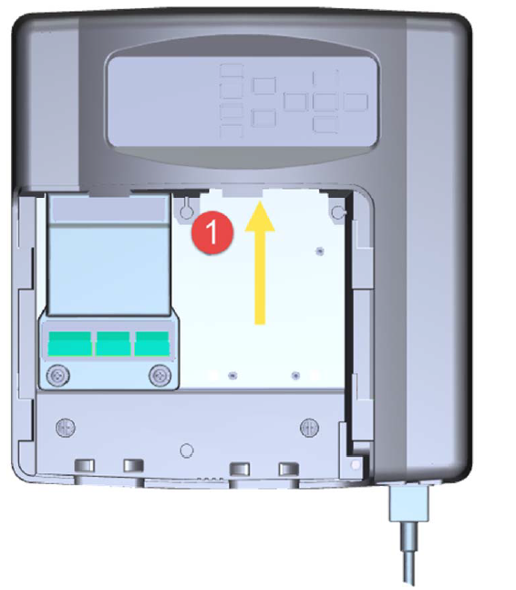
- Ziehen Sie als Nächstes das Druckerkabel ab, das in das FI führt.
- Setzen Sie eine SD-Karte in den dafür vorgesehenen Steckplatz ein. Die SD-Karte kann nur in eine Richtung eingelegt werden. Wenn sie nicht zu passen scheint, drehen Sie sie um und versuchen Sie es erneut. Setzen Sie die SD-Karte NIEMALS gewaltsam in den Steckplatz ein. Wenn das Funkmodul installiert ist, müssen Sie es mit einem normalen Kreuzschlitzschraubendreher entfernen, bevor Sie die SD-Karte einlegen können.
- Setzen Sie nach dem Einlegen der SD-Karte das UHF-Funkmodul wieder ein, falls es entfernt wurde. Die Firmware des UHF-Funkmoduls kann nicht aktualisiert werden, wenn das Modul nicht installiert ist. Drücken Sie nun auf der Pilot FI-Bedienfront zunächst das „Softkey“-MENÜ und anschließend die Taste „+“.
Wählen Sie im Update-Menü UPDATE MIT SD-KARTE.
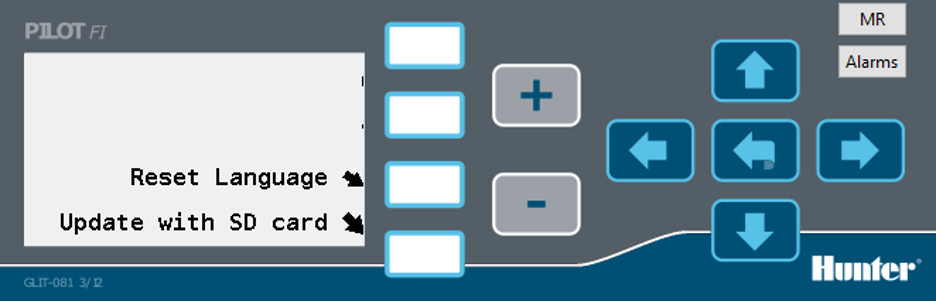
Wählen Sie im Menü „Update with SD card“ (Update mit SD-Karte) START aus. Alle installierten Module werden automatisch aktualisiert. Als letztes wird die Bedienfront aktualisiert. Die Bedienfront schaltet sich selbst aus und startet dann neu. Nach dem Neustart der Bedienfront ist das Firmware-Update abgeschlossen.
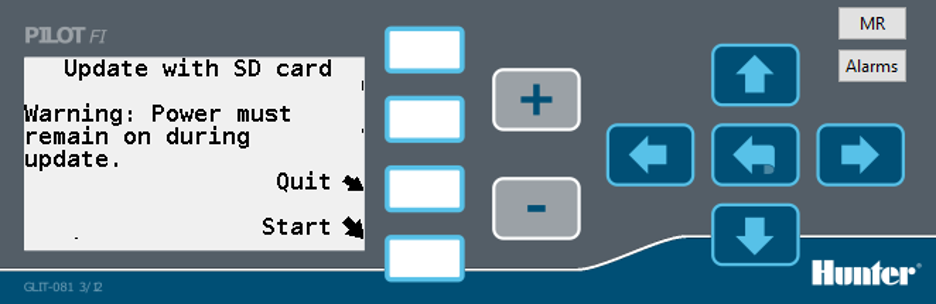
Weitere Hinweise:
- Wir empfehlen Ihnen, die aktuell installierten Firmware-Versionen im Pilot FI zu überprüfen und zu notieren, bevor Sie ein Firmware-Update installieren. Überprüfen Sie nach der Installation des Updates erneut die Firmware-Versionen, um sicherzustellen, dass sie korrekt geladen wurden. Um die Firmware-Version zu überprüfen, drücken Sie MENU – VIEW MODULE INFO und blättern Sie dann mit den Softkeys durch die installierten Module. Sie müssen nur die FIRMWARE-Nummer notieren. BOOTLOAD, SLOT und BOARD werden nur von der Technik verwendet.
- Wenn Sie die Pilot FI-Firmware aktualisieren, erhalten Sie eine Reihe von Firmware-Image-Dateien. Diese Dateien sind daran zu erkennen, dass die Dateinamen auf .IMG enden. Für jedes Modul gibt es eine Bilddatei. Hier sind einige Fakten zu den Bilddateien.
- Bilddateien müssen direkt auf die SD-Karte kopiert werden. Sie sollten nicht in einem Ordner sein.
- Die Dateien müssen die Endung .IMG haben. Wenn sie auf .ZIP enden, wurden sie komprimiert, um ihre Größe zu verringern, und müssen entpackt werden, bevor Sie sie verwenden können.
- Die Bedienfront ignoriert alle Dateien auf der SD-Karte, die es nicht erkennt. Das bedeutet, dass Sie die neuen .IMG-Dateien auf der Karte neben den bereits auf der SD-Karte befindlichen Dateien oder Ordnern ablegen können.
- Die Bedienfront aktualisiert die Firmware des Moduls nur dann, wenn die .IMG-Datei eine neuere Firmware enthält als die, die sich bereits im Modul befindet. Sie können die Firmware-Versionen nicht herabstufen. Wenn die Bedienfront feststellt, dass eine .IMG-Datei ein Firmware-Image für dieselbe oder eine ältere Firmware enthält, die derzeit im Modul installiert ist, überspringt es diese Datei einfach.
- Pilot-Feldsteuergeräte und Hubs verwenden die gleichen Module wie das Pilot FI. Sie sollten die Firmware des Feldsteuergeräts und des Hubs immer aktualisieren, wenn Sie die Firmware des Pilot FI aktualisieren. Eine Anleitung zur Aktualisierung der Feldsteuergerät- und Hub-Firmware wird separat bereitgestellt.
Brauchen Sie noch weitere Unterstützung? Wir stehen Ihnen jederzeit zur Seite.
Teilen Sie uns mit, in welchem Bereich Sie Unterstützung benötigen, und wir finden die beste Lösung für Sie.

